- 公開日:
ワードでコピーするショートカット
この記事では、ワードで簡単にコピーするショートカットを紹介します。
基本的なコピーのショートカットの他に、書式のみをコピーするショートカットも合わせて紹介します。
どちらも作業の効率化に一役買う便利なショートカットです。繰り返し使って覚えていきましょう。
ショートカットキー一覧表を無料でダウンロード!
ワードの全ショートカットキーの一覧表を印刷できるようにPDFにしました。「登録なし」で「無料ダウンロード」できます。ファイルがWindows版とMac版に分かれていますが両方ダウンロードできます。
ワードでコピーするショートカット
ショートカットキーを使って、選択した対象をコピーする方法を紹介します。
コピーしたい対象を選択します。今回は例として書式が設定された文字列をコピーしてみます。文字列の他に、図形や画像などのオブジェクトもコピーできます。
Wordでコピーするショートカットは、Ctrl + Cです。
Macを使用している場合は、command + Cを押します。control + Cでも同じようにコピーできます。
ショートカットキーを押すと、選択した対象をコピーできます。コピーした対象を貼り付けるには、まず貼り付けたい場所にカーソルを置きます。今回は例として新しい文書に貼り付けてみます。
Ctrl + Vを押します。すると、先ほどコピーした文字列を貼り付けることができます。ショートカットキーを使えば一瞬で複製することができますので、ご活用ください。
書式のみコピーするショートカット
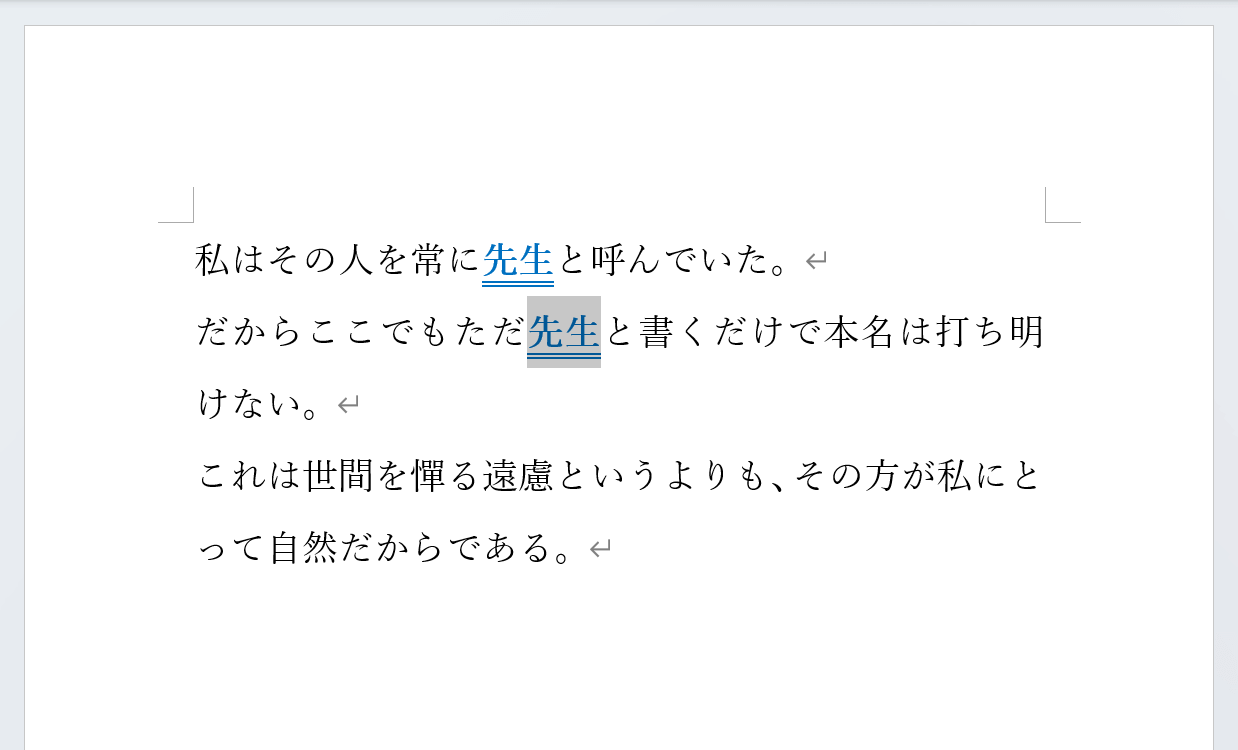
文字列の書式のみをコピーして、他の文字列に適用させたい場合は、書式のみをコピーするショートカットを使うと便利です。
以下の記事では、Wordで書式のみコピーするショートカットを紹介しています。
同じ書式を繰り返し使用したいときに役立ちますので、ぜひ覚えておきましょう。
